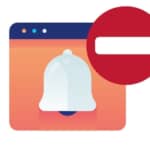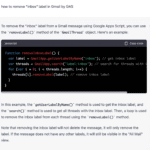あああっ、やっちゃったー。
Googleカレンダーに「Zoomミーティング」とだけ書かれたスケジュール。
ミーティングのお相手のお名前を、入力し忘れちゃったんですよね。
せめて、、Googleカレンダーに登録したタイミング(日時)が分かれば、それをヒントにして、どなたとのZoomミーティングかわかるのでは、、。
ところが、Googleカレンダー標準機能には、登録日時を調べる方法がない。
そこで「Google カレンダー 登録日時」でググると、
見つかりました。
Google Apps Script を使って、登録したタイミングを調べることができる!
- Google ドライブを開き
- メニューの[新規] > [その他] > [Google Apps Script] をクリック
- 以下のコードの 2行目に”調べる日”を、16行目に GoogleカレンダーのGmailメアドを入力し、貼り付け
function myFunction() {
var e = getEvents(2021,4,11); //調べる日
for(var i = 0; i < e.length; i++){
var text = e[i].getTitle() + " : " + e[i].getDateCreated();
Logger.log(text);
}
}
function getEvents(y,m,d){
var cal = getCalendar();
var date = new Date(y,m-1,d,0,0);
return cal.getEventsForDay(date);
}
function getCalendar(){
return CalendarApp.getCalendarById('Gメールのメアドを入力@gmail.com')//メアド入力
} [保存]をクリックした後に、[実行]をクリックすると、承認が求められるので、承認。
すると、結果が下の実行ログの部分に表示されます。
(右上のデプロイは無視)
なお、承認作業はわかりにくく、
まず、[権限を確認をクリック]
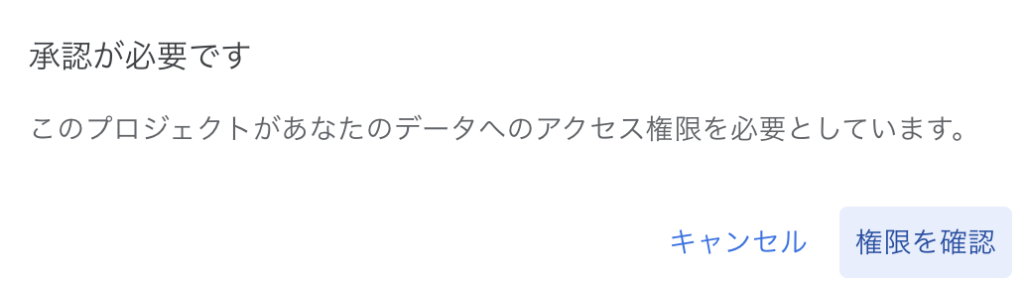
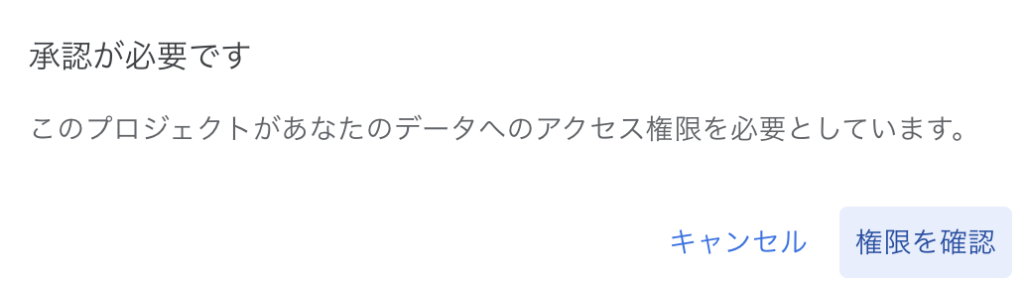
左下の[詳細]をクリック
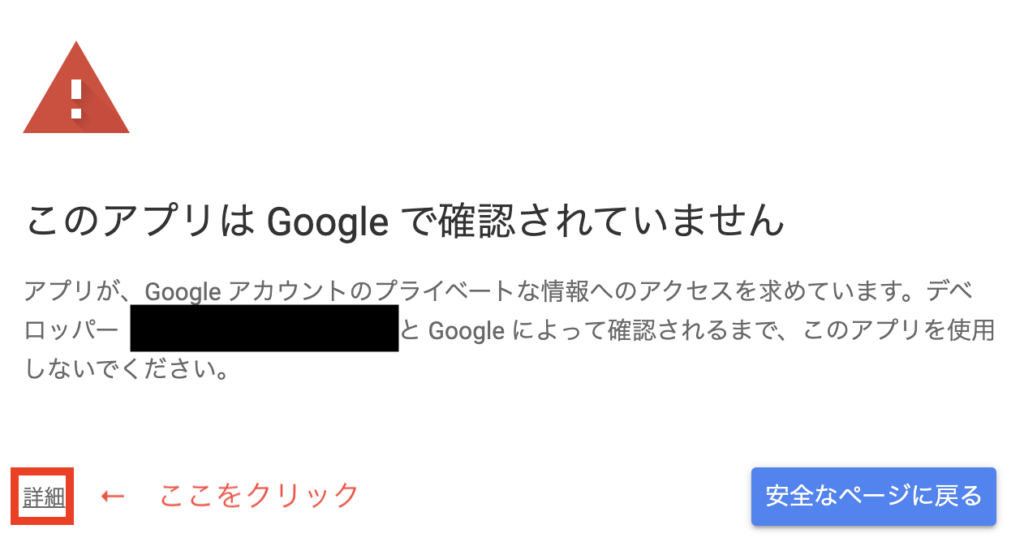
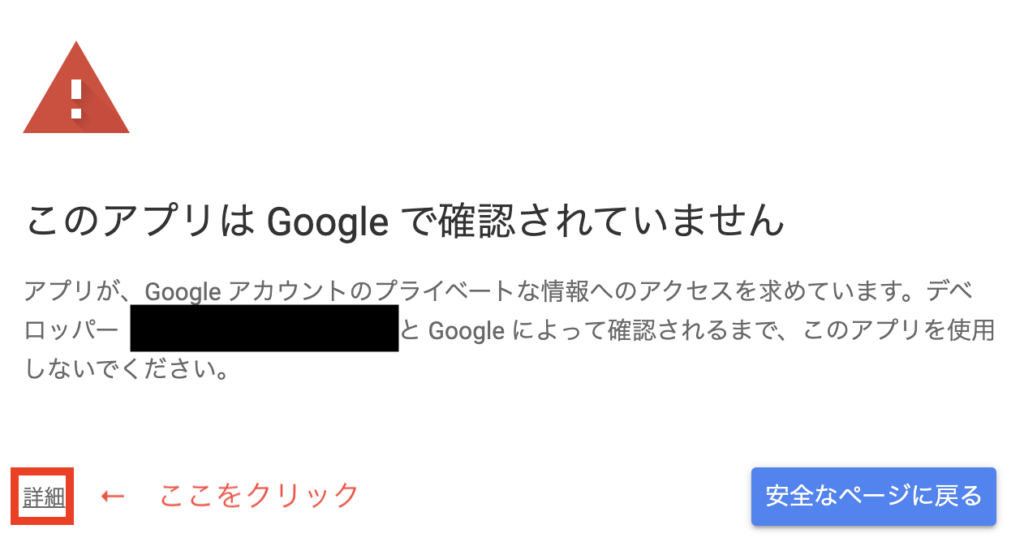
[無題のプロジェクト(安全でないページ)に移動]をクリックする。
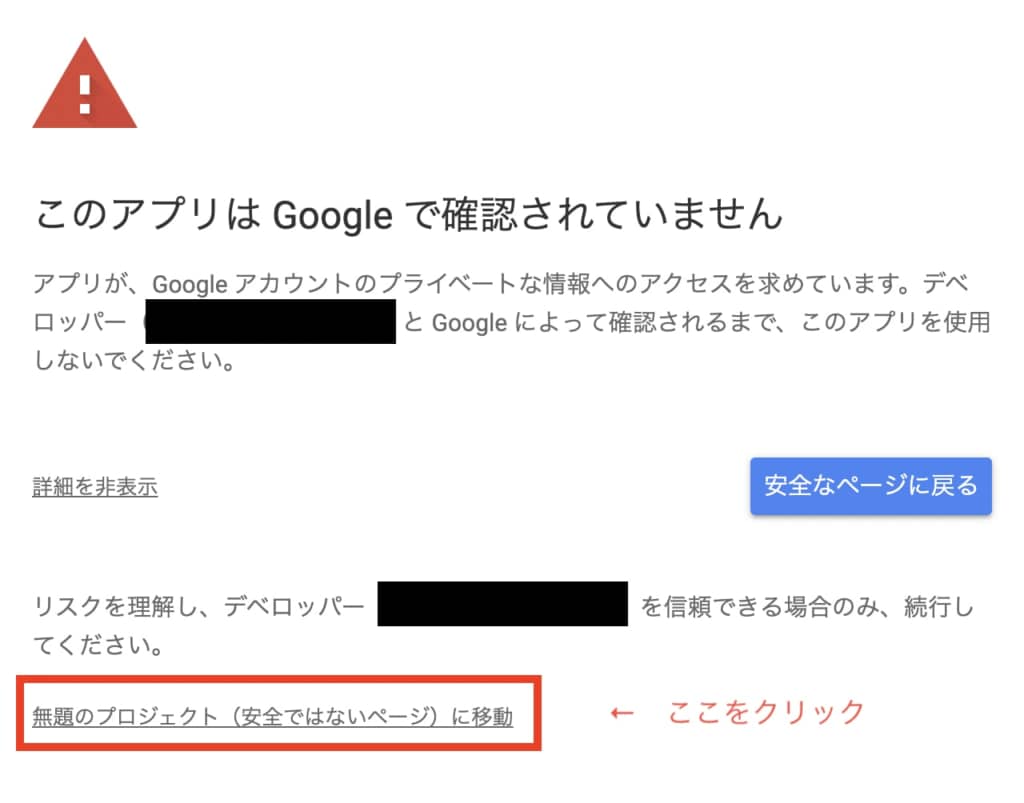
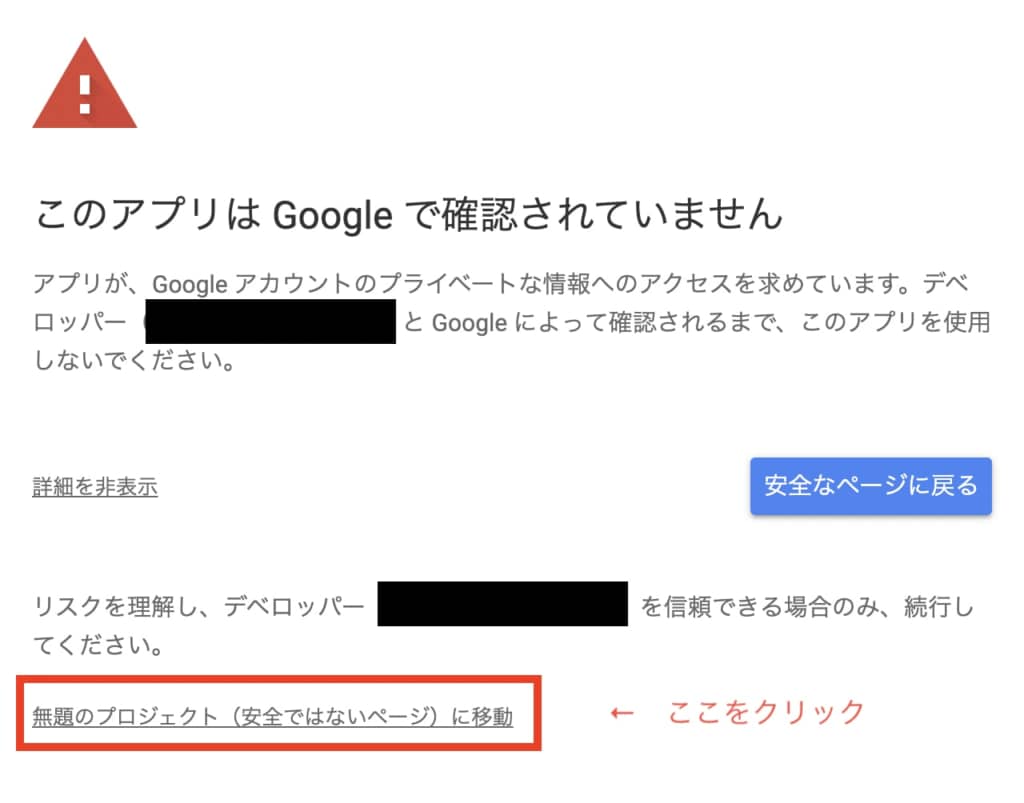
安全でない、と書かれているが、問題ない。